iPhone 上 5 個簡單有效的已刪除語音郵件恢復
 來自 黃 / 22 年 2021 月 09 日 00:XNUMX
來自 黃 / 22 年 2021 月 09 日 00:XNUMX 語音郵件的意外刪除或意外丟失是我們都經歷過或將在我們生活中的某個時刻經歷的正常且不可避免的事件。 有時永久刪除或丟失一些不相關的語音郵件是可以接受的,但也有時我們不能抓住機會或最終丟失語音郵件。 在 iPhone 上恢復已刪除的語音郵件非常簡單,只需很少的時間; 這個過程也很簡單,所有工具都可用。


指南清單
1. 如何直接在電話應用程序上檢索已刪除的 iPhone 語音郵件
首先,這裡有一種方法可以讓您從 iPhone 設備取回已刪除的語音郵件,而無需僅使用 iPhone 之外的任何工具。
直接在 iPhone 上檢索已刪除語音郵件的步驟
- 首先,打開 iPhone 上的電話應用程序,然後轉到語音郵件部分
- 其次,向下滾動並點擊已刪除郵件。 請注意,只有在您有任何已刪除的消息或語音郵件時才會出現此信息。
- 最後,選擇您想要取回的任何消息,然後點擊取消刪除。
如果此方法不適合您,那麼您可以使用以下工具並按照步驟進行更有效的語音郵件檢索。
2. 如何直接在電話應用程序上檢索已刪除的 iPhone 語音郵件
FoneLab for iOS 是專為 iPhone、iPad 和 iPod Touch 等 iOS 設備設計的數據恢復程序。 這是一個專為從 iOS 設備恢復已刪除或丟失的數據而設計的程序。 適用於 iOS 的 FoneLab 與 Windows 和 Mac 兼容。 此外,此工具允許您僅恢復所需的內容,從而加快進程。 此外,還有兩種恢復模式可以恢復已刪除的語音郵件,甚至是 iPhone 中的所有數據。
直接在 iPhone 設備上檢索已刪除的語音郵件
此方法將展示如何在您未備份文件或 iPhone 時在 iPhone 上檢索已刪除的語音郵件。
直接在 iPhone 設備上檢索已刪除語音郵件的步驟
步驟 1首先,在您的計算機上下載並安裝適用於 iOS 的 FoneLab。 該程序將在安裝後自動啟動。 同時,使用 USB 數據線將您的 iPhone 連接到計算機,程序會在連接時識別您的 iPhone。
步驟 2其次,選擇 從iOS設備恢復 並點擊 開始掃描.

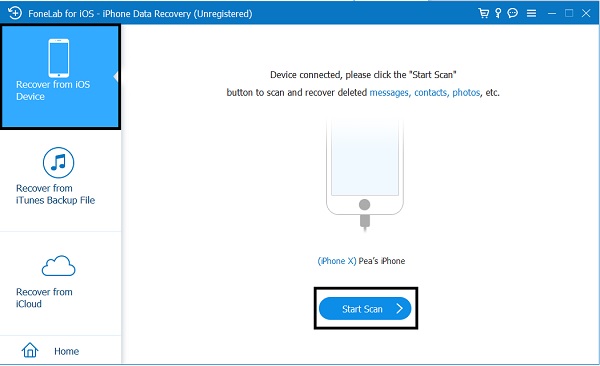
步驟 3掃描結果將按類別列出,選中您要檢索的項目。 點擊 恢復 將它們保存在您的計算機上。
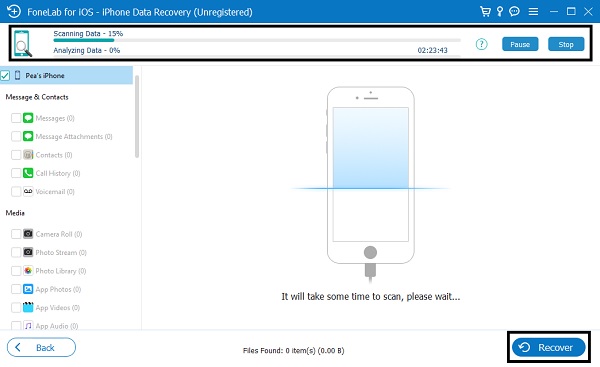
從 iPhone 備份文件中檢索已刪除的 iPhone 上的語音郵件
擁有 iOS 備份非常重要,當意外刪除或語音郵件丟失時會派上用場。 如果您的文件或 iPhone 已備份,您可以恢復所有已刪除的語音郵件。 這是如何從備份文件中檢索 iPhone 上已刪除的語音郵件。
從 iTunes 或 iCloud 備份文件中檢索 iPhone 上已刪除的語音郵件的步驟
步驟 1與之前的方法類似,在您的計算機上安裝並打開適用於 iOS 的 FoneLab。 之後,使用 USB 電纜將您的 iPhone 連接到計算機,程序將立即識別您的 iPhone。
步驟 2隨後,選擇 從iTunes備份文件中恢復 or 從 iCloud 備份文件中恢復 顯示您創建的多個備份文件。 在這種方法中,如果您選擇後一個,則必須登錄您的 iCloud 帳戶。 選擇一個可能包含已刪除語音郵件的備份文件,然後單擊 開始掃描.
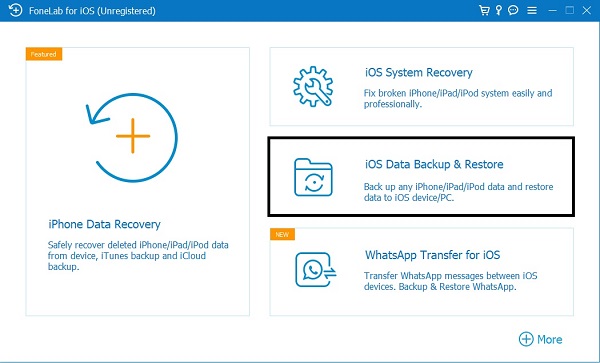

步驟 3最後,當出現掃描結果時,檢查您要檢索的項目,然後單擊恢復。 檢索到的文件將保存到您的計算機。
3. 如何使用 iTunes 備份在 iPhone 上檢索已刪除的語音郵件
您可以使用 iTunes 作為替代方法在 iPhone 上恢復已刪除的語音郵件。 如果您之前使用 iTunes 備份過 iPhone,它會保存您的語音郵件。 在 iPhone 上管理 iOS 數據的最流行方法之一是 iTunes。 因此,您可以使用 iTunes 來恢復 iPhone 語音郵件,如下所示。
使用 iTunes 備份在 iPhone 上檢索已刪除語音郵件的步驟
步驟 1首先,在您的計算機上打開 iTunes。 使用 USB 數據線將 iPhone 連接到計算機。

步驟 2其次,單擊面板頂部的設備圖標。 選擇 總結 並點擊 恢復iPhone.

4. 如何使用 iCloud 備份在 iPhone 上檢索已刪除的語音郵件
Apple Inc. 提供 iCloud,它是一種雲存儲和計算服務。 這會備份 iPhone 數據,包括語音郵件。 您可以通過從 iCloud 恢復 iPhone 數據來取消刪除 iPhone 語音郵件。
使用 iCloud 備份在 iPhone 上檢索已刪除語音郵件的步驟
步驟 1首先,打開 iPhone 上的設置應用程序,然後轉到常規。 之後單擊重置,單擊重置所有內容。


步驟 2隨後,單擊 設定 然後輸入 iPhone 密碼以確認重新設置。 在那之後,你的 iPhone 就像一部新的一樣。
步驟 3最後,設置您的 iPhone 以從 iCloud 備份恢復所有數據。 系統會要求您選擇包含語音郵件的最近備份。 然後開始恢復 iPhone 語音郵件。
5. 關於在 iPhone 上恢復已刪除的語音郵件的常見問題
語音郵件保存多長時間?
如果您訪問語音郵件,除非您保存它,否則它將在 30 天后被刪除。 可以在 30 天之前再次訪問和保存消息,以將其保留 30 天。 任何未在 14 天內收聽或未打開的語音郵件將被刪除。 請注意,這可能因一個運營商而異。
為什麼我的 iPhone 刪除語音郵件後顯示我的郵箱已滿?
造成這種情況的主要原因是已刪除的語音郵件仍存儲在電話中的已刪除語音郵件或已刪除郵件文件夾下。
借助FoneLab for iOS,您將從iCloud或iTunes備份或設備中恢復丟失/刪除的iPhone數據,包括照片,聯繫人,視頻,文件,WhatsApp,Kik,Snapchat,微信以及更多數據。
- 輕鬆恢復照片,視頻,聯繫人,WhatsApp和更多數據。
- 恢復之前預覽數據。
- 提供iPhone,iPad和iPod touch。
現在您已經學會瞭如何使用上述給定方法在 iPhone 上檢索已刪除的語音郵件,這對您來說會更容易。 最重要的是,它既不復雜也不耗時,特別是如果您正在恢復的郵件是您永遠不會丟失的非常重要的語音郵件。 如果您更喜歡在 iPhone 上有選擇地恢復已刪除的語音郵件,iOS 版 FoneLab 是最適合您的方法。 此外,它可以有效地幫助您恢復已刪除的語音郵件,無論是否有任何 iPhone 備份。
